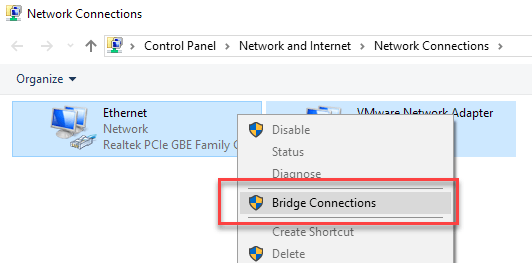Windows cung cấp khả năng kết nối hoặc kết nối hai loại mạng khác nhau thông qua phần mềm. Điều này có thể loại bỏ sự cần thiết phải mua một thiết bị phần cứng để kết nối hai mạng khác nhau. Đây là một phần của Windows từ XP và vẫn hoạt động tốt trong Windows 10.
Đây là một ví dụ. Giả sử bạn có hai mạng: trong một, các máy tính được kết nối với cáp; và các máy tính khác được kết nối bằng công nghệ không dây.
Các máy tính có dây chỉ có thể giao tiếp với các máy tính có dây khác và các máy tính không dây chỉ có thể giao tiếp với các máy tính không dây khác. Với cầu nối mạng, tất cả các máy tính có thể giao tiếp với nhau.
Lưu ý rằng bạn cần phải có nhiều hơn một bộ điều hợp mạng trên máy tính của mình để thực sự tạo ra một cầu nối mạng. Ngoài ra, khi bạn tạo cầu nối mạng, bộ điều hợp mạng chính mất kết nối Internet trừ khi bạn thiết lập địa chỉ IP tĩnh cho nó.
Kết nối mạng cầu
Để kết nối cầu nối, chuyển đến Bảng điều khiển rồi nhấp vào Trung tâm mạng và chia sẻ. Trên cửa sổ này, nhấp Thay đổi cài đặt bộ điều hợp:
Chọn bộ điều hợp bạn muốn kết nối, nhấp chuột phải và sau đó chọn Kết nối cầu:
Vậy là xong! Hai mạng riêng biệt bây giờ sẽ xuất hiện dưới dạng một mạng đơn. Điều này cũng hữu ích khi bạn không có đủ cổng trên bộ định tuyến và kết nối WiFi là không thể.
Lưu ý rằng vì mục đích bảo mật, bạn không nên tạo cầu nối giữa kết nối Internet và kết nối mạng cục bộ vì nó tạo liên kết không được bảo vệ giữa mạng và Internet, giúp mạng cục bộ của bạn có thể truy cập được với bất kỳ ai trên Internet.
Những người có mạng gia đình hoặc văn phòng nhỏ thường sử dụng cầu nối khi họ có sự khác biệt các loại mạng, nhưng họ muốn trao đổi thông tin hoặc chia sẻ tệp với tất cả các máy tính trên các mạng đó. Cách dễ nhất để thực hiện việc này mà không phải mua phần cứng là sử dụng tính năng cầu nối mạng trong Windows.
Chia sẻ kết nối Internet và cầu nối mạng giống nhau, nhưng không hoạt động giống nhau. Nếu bạn muốn tìm hiểu thêm, hãy xem Bài viết của Microsoft này giải thích các tính năng chi tiết hơn. Hãy tận hưởng!